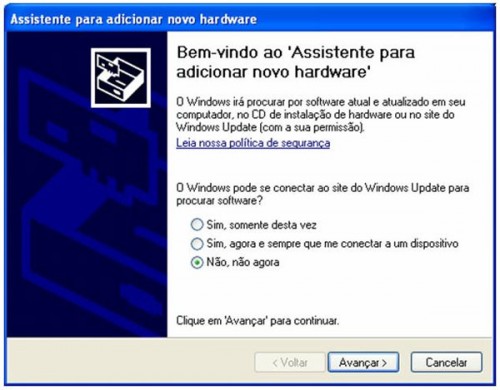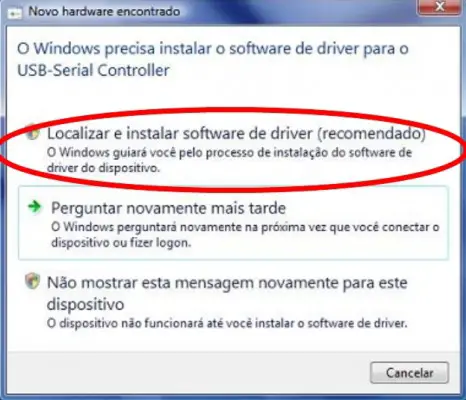Já que as tecnologias avançam, o seu computador também precisa acompanhar a todas essas mudanças. Isso acontece porque, tanto os programas de computador, quanto páginas da internet costumam ter novos recursos a cada dia. Se formos comparar um site na internet de cinco anos atrás com um atual, vemos que os avanços são impressionantes, pois agora são comuns sites com diversos vídeos e elementos gráficos, com muito mais informações do que os sites antigos que, em regra, continham mais texto e poucas fotos.
Quando resolvemos fazer uma atualização no computador, encontramos uma variedade de marcas para comprar novos dispositivos. Antes de decidir pelo dispositivo ideal, além buscar indicações, também é importante ter algum conhecimento sobre as funções dos dispositivos que pretende instalar, para verificar qual produto é o mais indicado para você. Leia a seguir dicas como instalar novo hardware para se usado no sistema operacional Windows.
Para fazer a instalação de um controlador que tenha sido fornecido pelo fabricante, realize os seguintes passos:
Selecione o ícone “Painel de controle”, e clique duas vezes em “Adicionar novo hardware”;
Se o seu computador tiver o sistema Windows 95, clique em “Seguinte”, depois clique em “Não” e, após isso, clique em “Seguinte”;
Já se o seu computador tiver o sistema Windows 98, clique em “Eeguinte” e novamente clique em “Seguinte” para encontrar os dispositivos “Plug and Play”. Se o dispositivo que pretende instalar não estiver na lista, clique em “Não” e, em seguida, clique e escolha “Selecionar o hardware a partir de uma lista” e clique em “Seguinte”;
No caso do Windows 98 conseguir encontrar o hardware ao procurar e reproduzir os dispositivos, clique em “Sim, o dispositivo consta na lista”. Selecione o dispositivo, clique em “Seguinte” e após, clique em “Concluir”. Não é preciso fornecer um controlador do fabricante;
Selecione o tipo de hardware e clique no tipo para o qual irá instalar o controlador e depois disso, clique em “Seguinte”;
Digite o caminho para o controlador instalar e clique em “Ok”, ou então clique em “Procurar” para que o sistema localize o controlador. Digite o caminho ou procure o arquivo Oemsetup.inf do fabricante;
Em seguida, vai aparecer o arquivo “.inf” na caixa de diálogo, e clique em “Ok”. Depois disso, clique em “Ok” novamente para continuar;
Dê um clique no controlador correto e, em seguida, clique novamente em “Ok”;
Por fim, clique em “Concluir”.
Atenção: se o novo hardware for compatível com Plug and Play, será preciso clicar em “Seguinte” e depois em “Concluir”.